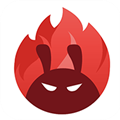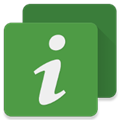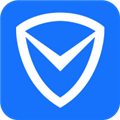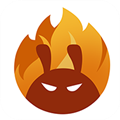应用简介
鲁大师xp版是一款专为Windows XP系统所推出的特定安装包。它拥有硬件检测、硬件测试、系统优化、节能降温、驱动安装、驱动升级、电脑检测、性能测试、实时温度检测、电池保护、电脑保护、驱动升级、手机评测等功能,能够保障电脑的健康。
不论你是想帮助电脑清除垃圾,提升性能,还是全面保护电脑的安全隐私,鲁大师都可以帮助你轻松实现。除此之外,鲁大师电脑版中除了基本的电脑管理功能之外,还提供了全面的装机必备商城库以及热门游戏库,当你在玩游戏时,你可以清晰的观看各类硬件温度的报告,以便于自己更好的进行畅玩。简而言之,鲁大师是一款经典的电脑工具,它可以满足你一切需求,感兴趣的你还在等什么呢?

【功能特点】
一、硬件体检
鲁大师可以通过定期的体检来有效的提升硬件性能,大幅延长硬件寿命
二、硬件检测
鲁大师能通过该硬件检测准确无误的显示出用户计算机的计算机生成厂商、主板型号、芯片组等硬件配置和列出该几件事的总结简短报告,让用户明白无误的看懂自己电脑的硬件配置。在硬件概览,鲁大师显示您的计算机的硬件配置的简洁报告,报告包含以下内容:
★计算机生产厂商(品牌机)
★操作系统
★硬件检测
★硬件检测
★处理器型号
★主板型号
★芯片组
★内存品牌及容量
★主硬盘品牌及型号
★显卡品牌及显存容量
★显示器品牌及尺寸
★声卡型号
★网卡型号
检测到的电脑硬件品牌,其品牌或厂商图标会显示在页面左下方,点击这些厂商图标可以访问这些厂商的官方网站
三、温度管理
在温度监测内,鲁大师会显示计算机各类硬件温度的变化曲线图表,包括GPU温度、主板温度等诸多硬件的温度监测。温度管理包含以下内容(视当前系统的传感器而定):
★CPU温度
★温度检测
★温度检测
★显卡温度(GPU温度)
★主硬盘温度
★主板温度
★内存温度
勾选设备图标左上方的选择框可以在曲线图表中显示该设备的温度,温度曲线与该设备图标中心区域颜色一致。
点击右侧快捷操作中的“保存监测结果”可以将监测结果保存到文件。小提示:你可以在运行温度监测时,最小化鲁大师,然后运行3D游戏,待游戏结束后,观察硬件温度的变化
四、性能测试
鲁大师可以通过模拟电脑计算获得的CPU速度测评分数和模拟3D游戏场景获得的游戏性能测评分数综合计算得到一个你电脑的综合性能评分,用户可以通过该评分直观的得出你电脑的性能究竟如何,具体可测试范围:
1.电脑综合性能评分
鲁大师电脑综合性能评分是通过模拟电脑计算获得的CPU速度测评分数和模拟3D游戏场景获得的游戏性能测评分数综合计算所得。该分数能表示您的电脑的综合性能。测试完毕后会输出测试结果和建议。
电脑综合性能评分支持Windows 2000/XP/Vista/2003/2008/7/8/10
完成测试后您可以通过点击“电脑整体性能怎么样?查看自己在性能排行榜中的位置”来查看您使用的电脑在鲁大师电脑整体性能排行榜中的排名情况。
PS:测试时请关闭其他正在运行的程序以避免影响测试结果
2.处理器(CPU)速度测试
通过鲁大师提供的电脑性能评估算法,对用户电脑的处理器(CPU),以及处理器(CPU)同内存、主板之间的配合性能进行评估。
完成测试后您可以通过点击“处理器速度怎么样?查看自己在速度排行榜中的位置”来查看您的处理器(CPU)在鲁大师速度排行榜中的情况。整数和浮点运算。通过加减法,乘除法,求模...等运算的总体耗时来评估处理器(CPU)整数和浮点运算性能。
双核速度评测。在双核处理器平台上,每个核心被分配一个性能评估线程进行评估。若您的处理器为双核以上,则本项分值与项目1评测结果接近,否则约为项目1的1/2。三核速度评测。在三核处理器平台上,每个核心被分配一个性能评估线程进行评估。若您的处理器为三核以上,则本项分值与项目1接近。四核速度评测。在四核处理器平台上,每个核心被分配一个性能评估线程进行评估。若您的处理器为四核以上,则本项分值与项目2评测结果接近,否则约为项目2的1/2。六核速度评测。在六核处理器平台上,每个核心被分配一个性能评估线程进行评估。若您的处理器为六核以上,则本项分值与项目3评测结果接近,否则约为项目3的1/2。八核速度评测。在八核处理器平台上,每个核心被分配一个性能评估线程进行评估。若您的处理器为八核以上,则本项分值与项目4评测结果接近,否则约为项目4的1/2
3.显卡3D游戏性能测试
3D游戏性能是显卡好坏的重要指标。显卡的参数虽然重要,但实际的游戏性能更能说明问题。通过鲁大师提供的游戏模拟场景对显卡的3D性能进行性能评估。测试完毕后会输出测试结果和建议。完成测试后您可以通过点击“我的显卡怎么样?查看自己显卡在性能排行榜中的位置”来查看您使用的显卡在鲁大师显卡性能排行榜中的排名情况
4.显示器测试
提供显示器质量测试和液晶屏坏点测试
五、驱动管理
当鲁大师检测到电脑硬件有新的驱动时,“驱动安装”栏目将会显示硬件名称、设备类型、驱动大小、已安装的驱动版本、可升级的驱动版本,让用户观看并决定是否要下载
1.驱动安装
当鲁大师检测到电脑硬件有新的驱动时,“驱动安装”栏目将会显示硬件名称、设备类型、驱动大小、已安装的驱动版本、可升级的驱动版本。
你可以使用鲁大师默认的“升级”以及“一键修复”功能,也可以手动设置驱动的下载目录。
2.驱动备份
“驱动备份”可以备份所选的驱动程序。
你可以通过“设置驱动备份目录”手动设置驱动备份的地址
3.驱动恢复
当电脑的驱动出现问题、或者你想将驱动恢复至上一个版本的时候,“驱动恢复”就派上用场了,当然前提是你先前已经备份了该驱动程序

【软件特色】
1、硬件体检,鲁大师可以通过定期的体检来有效的提升硬件性能,大幅延长硬件寿命
2、硬件检测,鲁大师能通过该硬件检测准确无误的显示出用户计算机的计算机生成厂商、主板型号、芯片组等硬件配置和列出该几件事的总结简短报告,让用户明白无误的看懂自己电脑的硬件配置
3、温度管理,在温度监测内,鲁大师会显示计算机各类硬件温度的变化曲线图表,包括GPU温度、主板温度等诸多硬件的温度监测
4、性能测试,鲁大师可以通过模拟电脑计算获得的CPU速度测评分数和模拟3D游戏场景获得的游戏性能测评分数综合计算得到一个你电脑的综合性能评分,用户可以通过该评分直观的得出你电脑的性能究竟如何
5、驱动管理,当鲁大师检测到电脑硬件有新的驱动时,“驱动安装”栏目将会显示硬件名称、设备类型、驱动大小、已安装的驱动版本、可升级的驱动版本,让用户观看并决定是否要下载
6、清理优化,这个就不用小编多做介绍啦,简单的来说就是对你下载的那些软件进行禁止开机运行等操作
7、应用下载,鲁大师可以在客户端中直接进行应用的下载,既简单又方便
8、游戏补丁,简单来说就是鲁大师对游戏的补丁进行实时更新,当你需要的时候可以去下载该游戏的补丁

【软件优势】
1、鲁大师提供国内最领先的计算机硬件信息检测技术,包含最全面的硬件信息数据库。与国际知名的Everest相比,“鲁大师”给用户提供更加简洁的报告,而不是一大堆连很多专业级别的用户都看不懂的参数。而与其他国际知名的CPU-Z(主要支持CPU信息)、GPU-Z(主要支持显卡信息)相比,鲁大师”提供更为全面的检测项目,并支持最新的各种CPU、主板、显卡等硬件
2、鲁大师能定时扫描您的计算机的安全情况,为您提供安全报告,有相关的资料的悬浮窗,可以显示“CPU温度”、“风扇转速”、“硬盘温度”、“主板温度、“显卡温度”等。会到微软官方网站为您下载安装最适合您的机器的漏洞补丁。“鲁大师”只会安装您的机器需要升级的漏洞补丁,并支持下载同时安装,大幅提高补丁安装速度,节省热门软件推荐安装您的等待时间。
3、鲁大师本身虽然需要安装,但由于鲁大师本身是一款不依赖注册表的绿色软件。所以直接把鲁大师所在目录(默认是C:\Program Files\LuDaShi)复制或打包压缩即可得到鲁大师绿色版。你可以把鲁大师目录复制到U盘,随身携带。

【如何判断已安装的鲁大师是真是假】
写在前面:此情况为——win7/win10中,电脑里已有鲁大师的检测方法。
1、双击打开鲁大师,且不要关闭鲁大师的界面。然后在任务栏右键,选择“任务管理器”(或按键盘上的 Ctrl+Alt+DEL),打开任务管理器:

2、win7系统:在“进程”页面中,找到“映像名称”为 ComputerZ_CN.exe 的进程(注:部分系统上会显示为 ComputerZ_CN.exe *32,是正常现象);

3、win10系统:请在“详细信息”中找到 ComputerZ_CN.exe :

4、右键点击 ComputerZ_CN.exe 并点击“打开文件位置”:

5、此时就会打开你正在运行的鲁大师程序,所处的位置,并自动选中了 ComputerZ_CN.exe(部分系统可能会没有结尾的.exe字样) 文件:

6、右键点击“ComputerZ_CN”或“ComputerZ_CN.exe”,选择“属性”,如下图所示:

7、在打开的“ComputerZ_CN 属性”窗口中,找到“数字签名”页面。注意:如果看不到“数字签名”页面的话,那么可能下载到了被恶意篡改的鲁大师,需要提高警惕

8、切换到“数字签名”页面,选中列表中第一条项目,点击“详细信息”(如显示2条,则点击第一条)。提示:点击”详细信息“后,可能电脑会卡住一小会,此时就算属性窗口变成”未响应“也请耐心等待,因为操作系统正在对此文件进行校验

9、最终打开的“数字签名详细信息”界面中,如果左上角显示的是“此数字签名正常。”,并且下面“签名人信息 — 名称” 后的文本框中,显示的内容是"Beijing Qihu Technology Co., Ltd."或"成都奇鲁科技有限公司",那么表示此文件确实是鲁大师的官方文件。

10、如果你看到的信息是“此数字签名无效。”那么表示此文件已经被人恶意篡改,此电脑的已安装的鲁大师无论展示给你什么信息,统统不能信任。

【常见问题】
一、为什么硬件信息检测不准确?为什么风扇转速等参数都没有?
首先请检查鲁大师是否是最新版本以及完整安装,如果已确认完整安装,请保证鲁大师所在目录没有使用NTFS的加密。
二、笔记本电脑CPU正常温度是多少?怎样控制与防范?
笔记本的理想温度是高于环境温度30度左右,所以大家可以根据自己本本的使用环境进行判断。尽量把自己的笔记本CPU温度控制在75度以内,不要超过85度,注意:这里指的温度是笔记本CPU核心温度,也就是鲁大师检测出来的CPU温度。
为了控制温度,你可以做以下几点:
1、查看CPU使用率,看看是不是在后台运行了什么软件或中了病毒;
2、开空调(降温效果和空调调温有关);
3、清理内部灰尘更换CPU风扇检查CPU硅胶(降温效果不一定);
4、用家用风扇吹吹效果很好(降温效果和风量有关大约4-9度);
5、垫高笔记本电脑和桌面的高度(大约降温2-6度);
6、买个笔记本散热垫(大约降温4-15度)。
7、不要把笔记本电脑放在毛毯或床上运行,这些材质都不利于笔记本电脑的散热,如果一定要运行,则买个笔记本散热垫。
三、为什么有些漏洞补丁无法安装?
1、如果已经安装软件并提示重启,在没有重新启动的情况下,会造成部分补丁无法安装。重启计算机,再次安装即可。
2、如果重启仍然不能安装,请到无法安装的漏洞反馈发帖,我们会及时处理。
四、请问鲁大师支持命令行吗?
支持!考虑到命令行用户较少,目前尚未向用户推荐。具体如下:
在命令行下进入鲁大师所在目录,输入“鲁大师主程序文件名”+空格+“输出的文件名”。
范例如下:
cdd:\ludashi
d:\ludashi\ComputerZ_CN.exeout.txt
待鲁大师执行完毕即可生成检测文件out.txt
备注:
1、目前支持两种命令行输出格式,Txt和Ini
2、若在Vista下使用命令行,需要以管理员身份运行附件中的命令行提示符。